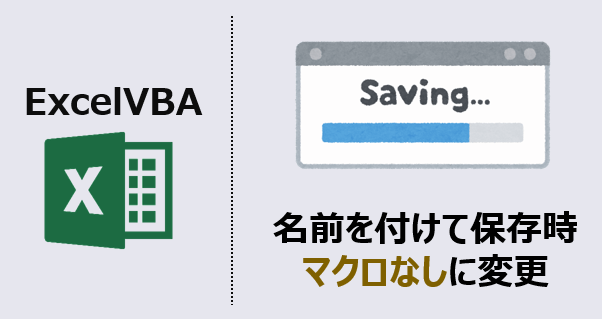エクセルマクロで、名前を付けて保存時にマクロなしに変更するVBAコードをご紹介します。
xlsmからxlsxに変更します。
このページのマクロコードは、コピペで使えます。
ぜひお試しください!
名前を付けて保存時マクロなしに変更
以下のマクロを実行すると、名前をつけて保存ダイヤログを表示し、マクロ有効ファイルをマクロなしに設定します。
Sub 名前を付けて保存でマクロなし()
Dim FileName As String
Dim FindPos As Long
Dim Done As Variant
'拡張子を除くファイル名を取得
FindPos = InStrRev(ActiveWorkbook.Name, ".")
FileName = Left(ActiveWorkbook.Name, FindPos - 1)
Application.DisplayAlerts = False
Done = IIf(Application.Dialogs(xlDialogSaveAs). _
Show(Arg1:=ThisWorkbook.Path & "\" & FileName & ".xlsx", Arg2:=12), _
"保存", "キャンセル")
Application.DisplayAlerts = True
End Sub
マクロ実行前
マクロ実行前の拡張子は「xlsm」です
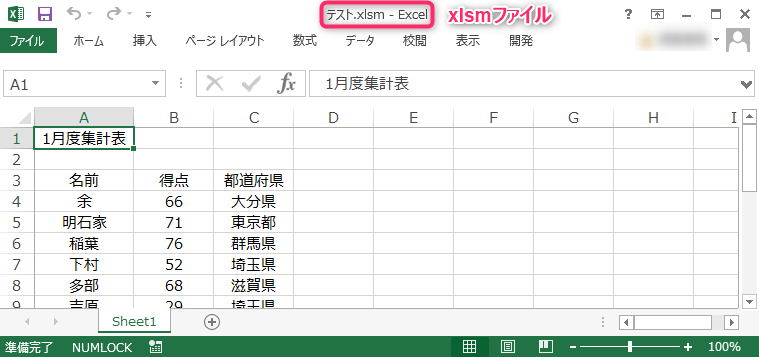
マクロ実行後
「ファイル名」の拡張子と「ファイルの種類」の両方が、xlsxに設定されます。
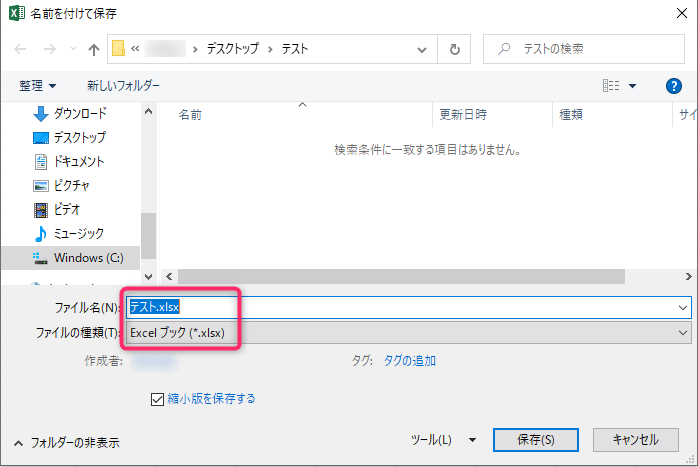
マクロ実行後、ファイルは「xlsx」で保存されます。
「xlsx」ファイルのマクロコードは削除されます。
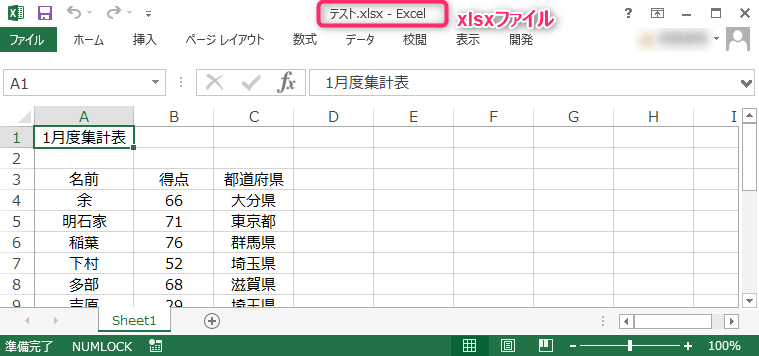
この記事がお役に立ちますと幸いです。
・【エクセルマクロ】名前を付けて保存処理を自動化する使用例
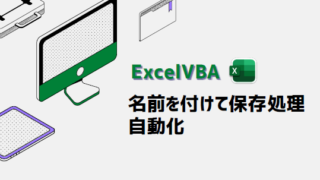
【エクセルマクロ】名前を付けて保存処理を自動化:超便利8選
エクセルマクロで、名前をつけて保存処理を自動化するVBAコードをご紹介します。どのマクロコードも、コピペで使用できます。ぜひお試しください!
「プログラマーの本気がExcelを覚醒させる 超絶ExcelVBA」
ExcelVBAでワンランクアップできる書籍
具体的で応用が利く技をたくさん掲載
リンク